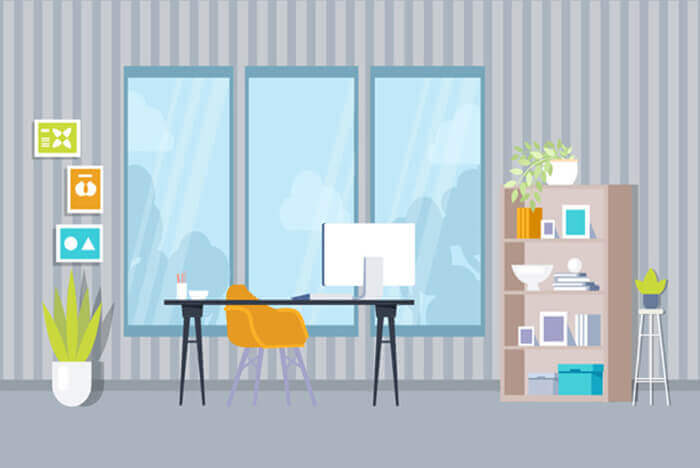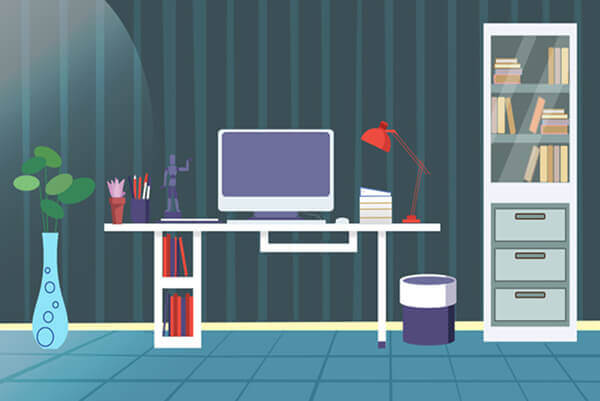悠悠楠杉
如何在MySQL中安装MySQLGUI工具
在现代数据库开发与管理中,命令行虽然强大,但对于大多数开发者尤其是初学者而言,图形化操作界面(GUI)能显著提升效率与体验。MySQL作为全球最流行的开源关系型数据库之一,其官方推出的图形化管理工具——MySQL Workbench,集成了数据库设计、SQL开发、服务器配置、数据迁移和性能监控等多种功能,是连接与管理MySQL数据库的理想选择。那么,如何在本地系统中正确安装并配置MySQL GUI工具?本文将带你一步步完成整个安装流程,适用于主流操作系统。
首先,访问MySQL官方网站(https://dev.mysql.com/downloads/workbench/)是安装的第一步。进入下载页面后,系统会自动识别你的操作系统并推荐对应的版本。如果你使用的是Windows系统,页面通常会默认显示“Windows (x86, 64-bit), ZIP Archive”或“Windows (x86, 64-bit), MSI Installer”选项。对于普通用户,建议选择MSI安装包,因为它支持图形化安装向导,过程更直观。下载完成后,双击安装文件,按照提示点击“Next”,接受许可协议,选择“Developer Default”安装类型即可。安装程序会自动检测是否已安装Visual C++运行库,若缺失会提示你先安装依赖项。安装完成后,启动MySQL Workbench,首次打开时会看到一个简洁的主界面,左侧为已保存的数据库连接列表,右侧可新建连接。
对于macOS用户,安装过程同样简单。从官网下载.dmg格式的磁盘映像文件,双击挂载后将MySQL Workbench图标拖拽至“应用程序”文件夹即可。需要注意的是,由于苹果系统的安全策略,首次运行时可能会提示“无法验证开发者”,此时需前往“系统设置 → 隐私与安全性”,点击“仍要打开”以允许应用运行。成功启动后,界面布局与Windows版本基本一致,支持深色模式,适配M系列芯片的原生运行,流畅性良好。
在Linux环境下,不同发行版的安装方式略有差异。以Ubuntu为例,可通过APT包管理器直接安装:打开终端,执行sudo apt update更新软件源,然后输入sudo apt install mysql-workbench-community进行安装。部分用户可能需要先添加MySQL官方APT仓库以获取最新版本。安装完成后,在应用程序菜单中搜索“MySQL Workbench”即可启动。若遇到依赖错误,可尝试使用sudo apt --fix-broken install修复。对于CentOS或Fedora用户,则推荐使用YUM或DNF命令,例如sudo dnf install mysql-workbench。
安装完成后,下一步是建立数据库连接。点击主界面的“+”号创建新连接,输入连接名称(如Localhost),主机名填写“127.0.0.1”或“localhost”,端口保持默认3306,用户名通常为“root”。如果此前已设置密码,需在对应字段中填写。测试连接时若提示“Access denied”,请检查MySQL服务是否正在运行,以及root用户权限是否正确配置。此外,Workbench还支持SSH隧道连接远程服务器,适合生产环境下的安全管理。
值得一提的是,MySQL Workbench不仅是一个连接工具,它还内置了强大的数据库建模功能(EER Diagrams),允许用户通过拖拽方式设计表结构,自动生成SQL脚本,极大提升了开发效率。同时,其性能仪表板可实时监控查询速度、连接数、缓存命中率等关键指标,帮助优化数据库性能。
在整个安装过程中,最常见的问题包括缺少依赖库、权限不足和防火墙拦截。建议安装前确保系统已联网,并以管理员身份运行安装程序。若遇到闪退或无法启动的情况,可尝试重新安装Visual C++ Redistributable(Windows)或清除缓存配置文件(位于用户目录下的.mysql/workbench路径)。